Photoshop给照片加时间地点周几
1、双击ps,打开安装的ps软件,如下图。
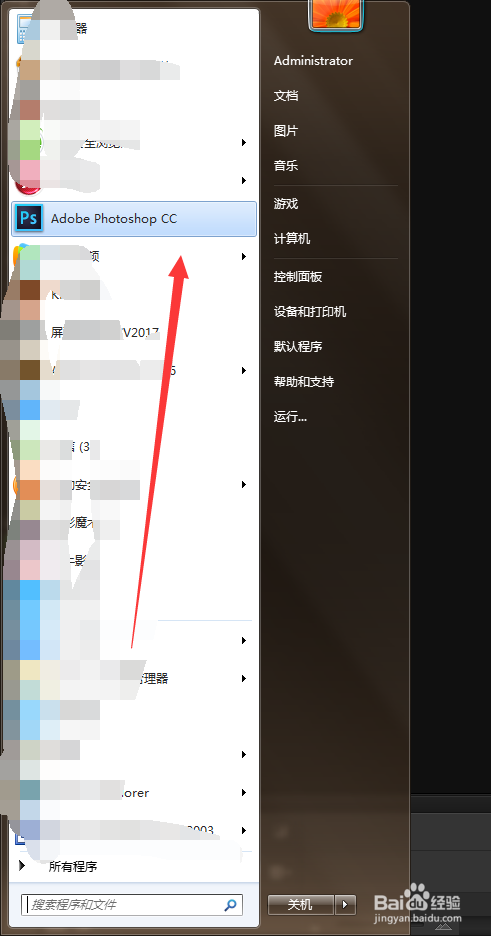

2、找一张图片,直接拖进ps软件中,这样,图片是多大,放到ps中就有多大。

3、选择横排文字工具,在文档中右下角输入文字,颜色为黑色。单击对号按钮。

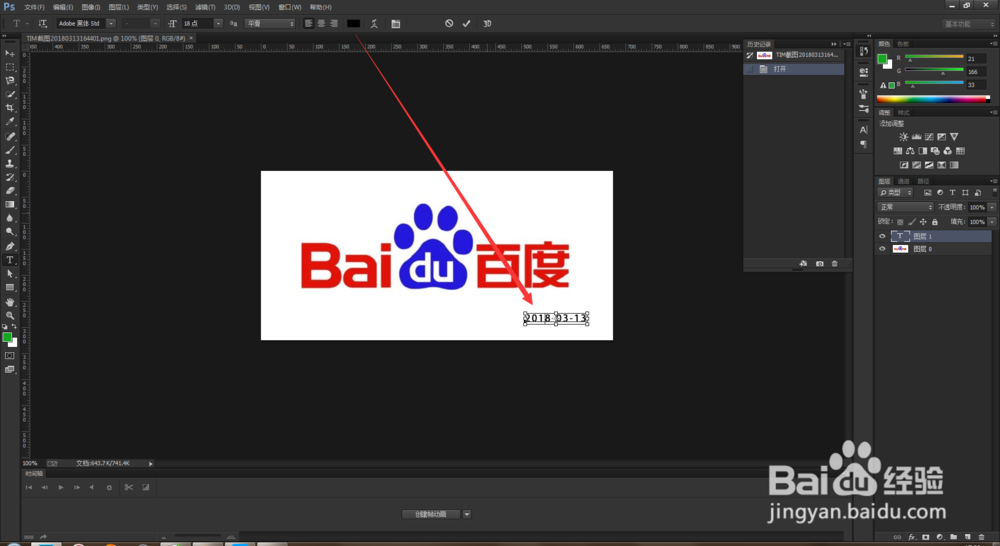

4、按着同样的方法,在文档中输入星期二。单击对号按钮。
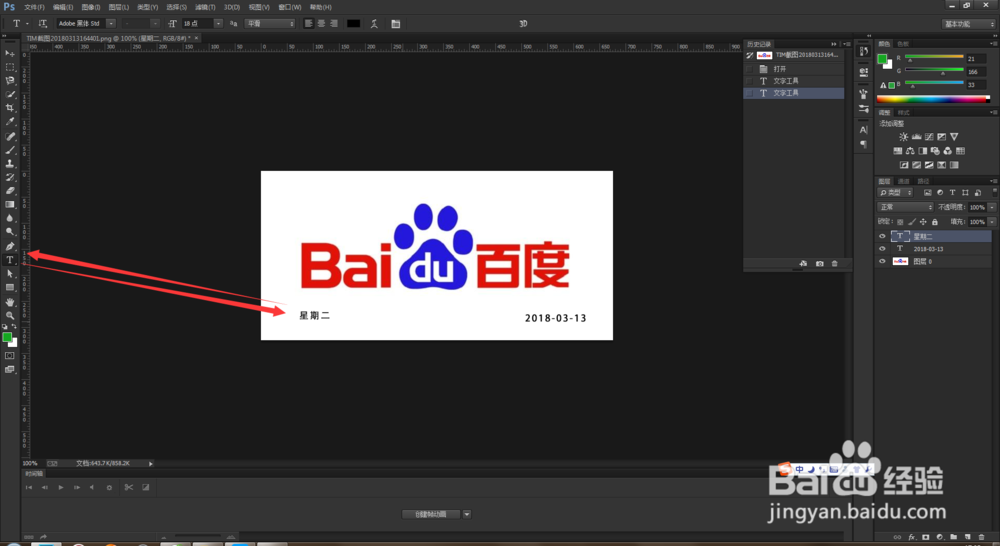
5、在星期二右面接着输入地址,小编是随意输入的。

6、如果需要调整文字的位置,可以选择第一个工具,移动工具,来移动文字位置,


7、为了更逼真点,我们可以地址前面加个地图图标。选择自定形状工具,在形状里选择箭头6,


8、在文档中拖出一个箭头,ctrl+t进行旋转,在缩小,然后单击对号按钮。如下图。



9、选择椭圆工具,在箭头形状下面画一个小小的椭圆。如下图。,这样,最终效果就出来了。
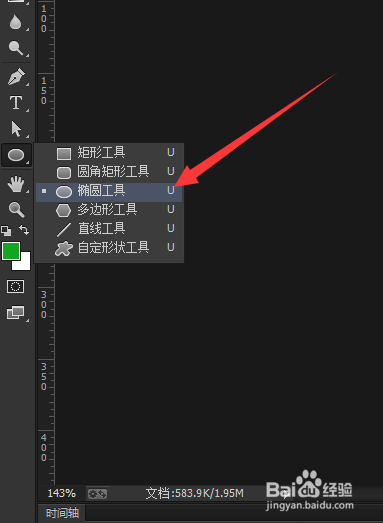

声明:本网站引用、摘录或转载内容仅供网站访问者交流或参考,不代表本站立场,如存在版权或非法内容,请联系站长删除,联系邮箱:site.kefu@qq.com。
阅读量:163
阅读量:189
阅读量:121
阅读量:38
阅读量:29